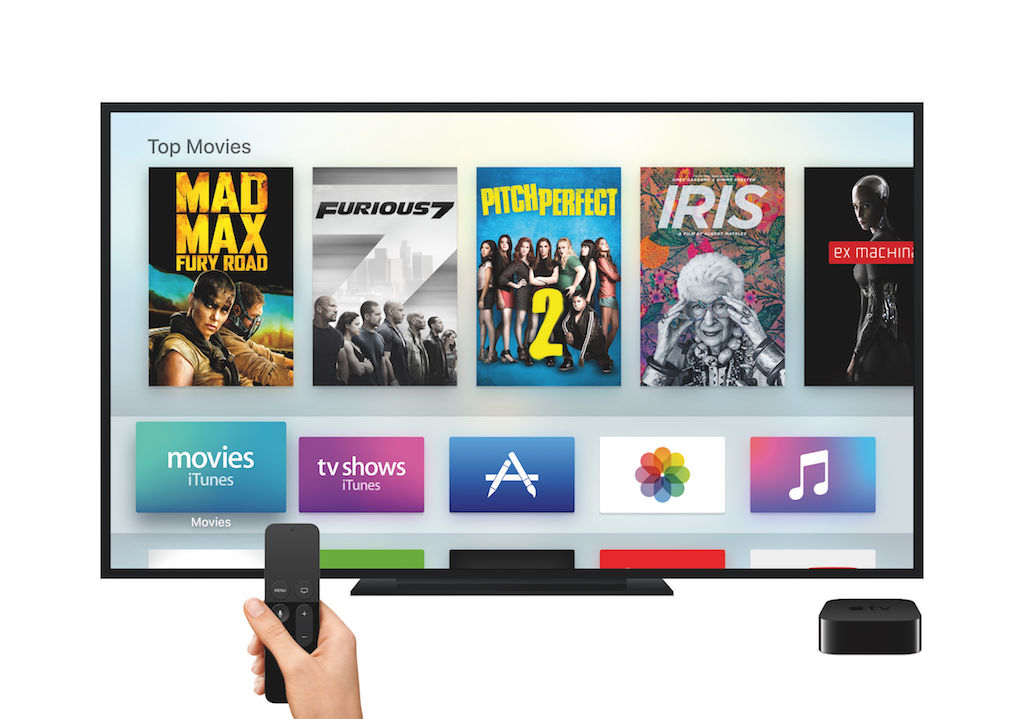![]() Existuje mnoho způsobů jak můžeme aktualizovat svou Apple TV a nahrát do ní nejnovější operační systém tvOS, který je zatím ve stavu beta. Apple vydal pro tyto účely program Apple Configurator 2, který můžete stáhnout v App Store. Nevýhodou této metody je, že stále potřebujete počítač a USB-C kabel.
Existuje mnoho způsobů jak můžeme aktualizovat svou Apple TV a nahrát do ní nejnovější operační systém tvOS, který je zatím ve stavu beta. Apple vydal pro tyto účely program Apple Configurator 2, který můžete stáhnout v App Store. Nevýhodou této metody je, že stále potřebujete počítač a USB-C kabel.
Naštěstí existuje způsob jak nainstalovat tvOS beta na Apple TV bez kabelů a počítače. V tomto tutoriálu si ukážeme způsob jak na to.
Poznámka: Budete muset být vývojář, aby jste měli přístup do konfiguračního profilu nebo alespoň znát nějakého vyvojáře, který je ochoten tento profil vám nasdílet. Dále potřebujeme aplikaci Dropbox a aplikaci Remote.
Krok 1: Stáhněte si Konfigurační Profil pro tvOS beta z vývojářských stránek Applu. Uložte tento profil do vámi vybrané složky na Dropboxu, aby jste k němu měli přístup přes svůj iPhone.
Krok 2: Na Apple TV jděte do záložky Nastavení -> Obecné -> Soukromí a vyberte možnost Zaslat Applu.
Krok 3: Na ovladači stiskněte tlačítko Play
Krok 4: Klikněte přidat profil -> OK
Krok 5: Smažte celý URL odkaz, který je zobrazen na obrazovce
Krok 6: Spusťe DropBox na iPhonu a otevřete složku, která obsahuje váš Konfigurační Profil
Krok 7: U Konfiguračního profilu je vpravo šipka, vyberete možnost Send Link a v dalším okně vyberete možnost Copy Link
Krok 8: Na iPhone spusťte aplikaci Remote a připojte se k Apple TV
Krok 9: Stiskněte tlačítko klávesnice a vložte odkaz URL, který jste zkopírovali v Kroce 7
Krok 10: Na konci URL odkazu zaměňte „0“ za „1“ a stiskněte klávesu Enter
Krok 11: After the profile is added, you’ll see a request to restart the Apple TV. Tap Restart Now to complete the installation Po přidání profilu, uvidíte požadavek na restartování Apple TV. Pro dokončení nastavení je nutný restart.
Krok 12: Po naběhnutí Apple TV, jděte do založky Nastavení -> Systém -> Aktualizace softwaru a zjistěte zda není nějaká aktualizace systému. Nyní jste schopni instaloval akutalizace a také nainstalovat na vaší Apple TV systém tvOS beta.
Jestli jste se zasekli u nějakého výše zmíněného kroku, nezoufejte pomocí uvedeného videa si určitě poradíte.
https://https://www.youtube.com/watch?v=ZDWlYg92tjA